Pesquisa de Artigos
Procurar por artigos acadêmicos muitas vezes leva mais tempo do que o esperado. Você alterna entre sites, passa os olhos por textos longos e ainda assim não tem certeza do que realmente é útil. É aí que entra a função Pesquisa de Artigos da UPDF AI. Ela foi criada para ajudar você a encontrar os artigos certos com mais rapidez, sem toda essa perda de tempo.
Neste guia, vamos apresentar cada parte da ferramenta Pesquisa de Artigos. Vamos explorar o que ela faz, como usá-la e como ela pode simplificar muito o seu processo de pesquisa.
- Abra a Ferramenta de pesquisa de artigos UPDF AI
- Adicione filtros e interaja com os resultados da pesquisa
- Explore a conexão do papel com o gráfico de relação
- Selecione vários documentos e tome medidas imediatamente
- Traduza resumos de artigos com um clique
- Aprofunde-se na citação de artigos e referências
- Dicas para aproveitar ao máximo a pesquisa em papel
Começar leva segundos. Veja como funciona:
1. Abra a ferramenta de pesquisa de artigos UPDF AI
- Abra seu navegador e visite o site oficial da UPDF AI .
- Aqui, faça login com sua conta UPDF ou, se não tiver uma, você pode se registrar facilmente.
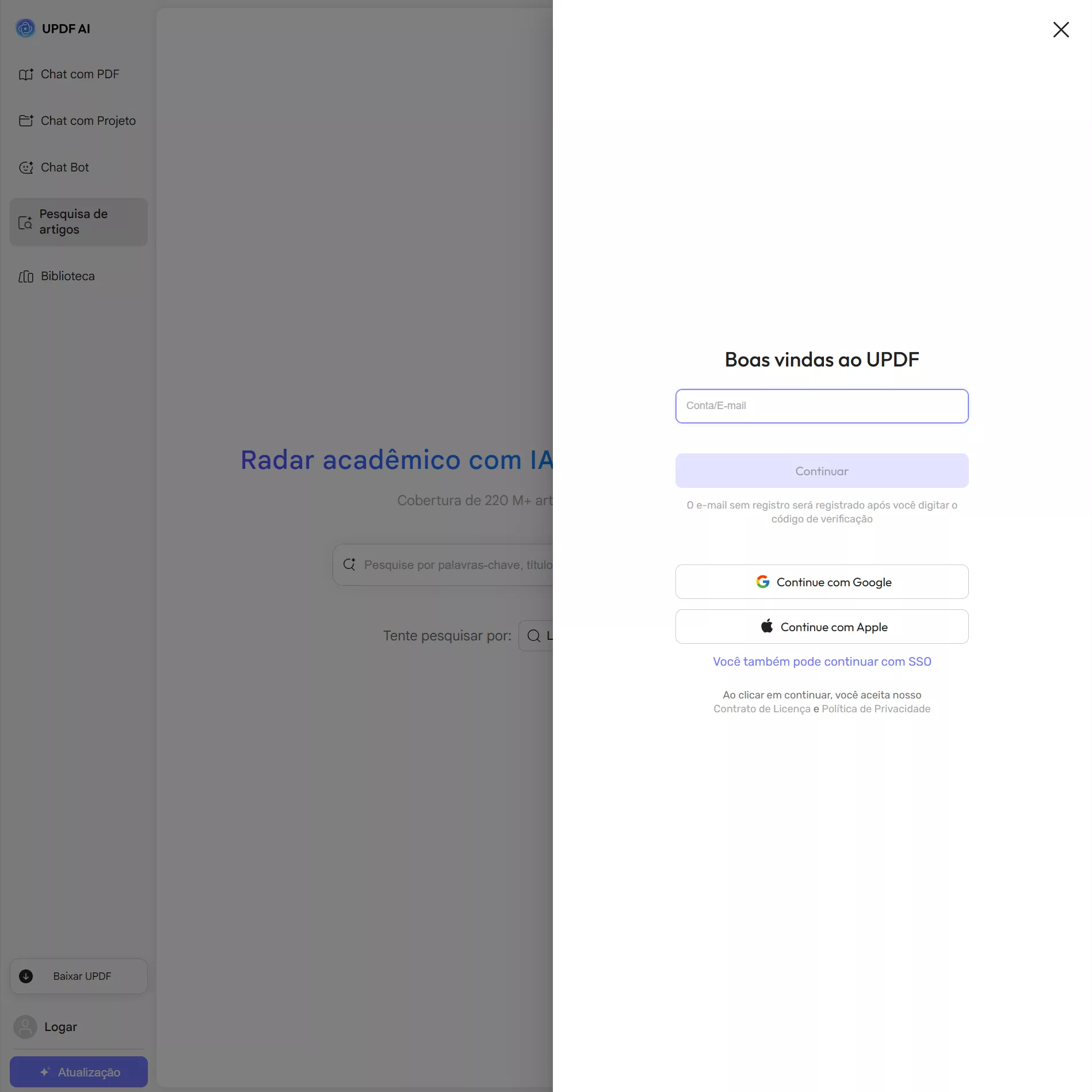
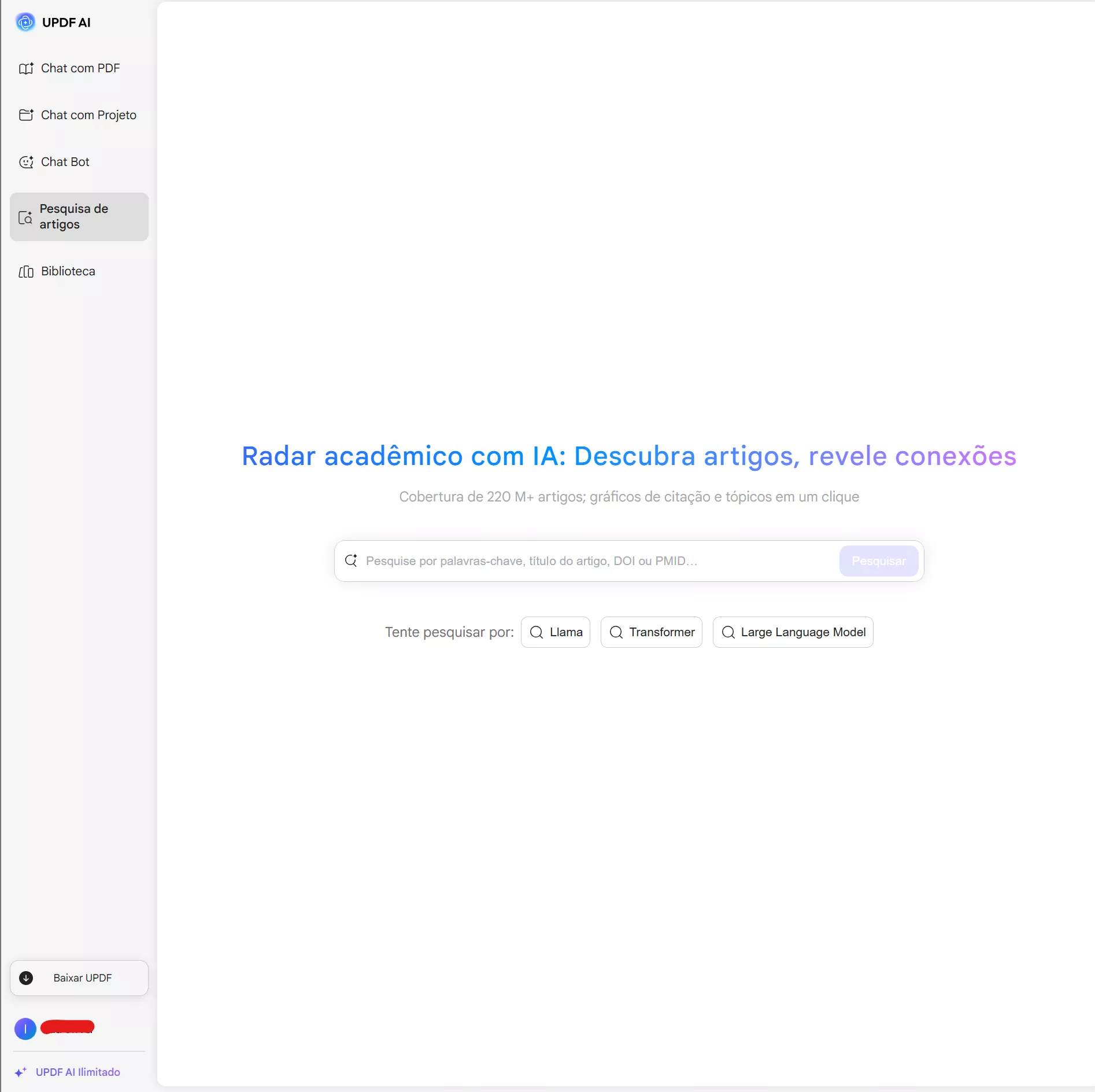
- Agora, digite o tópico ou a palavra-chave que deseja pesquisar e clique em Enter. O UPDF AI fará uma pesquisa rápida e oferecerá diversos resultados em apenas alguns segundos.
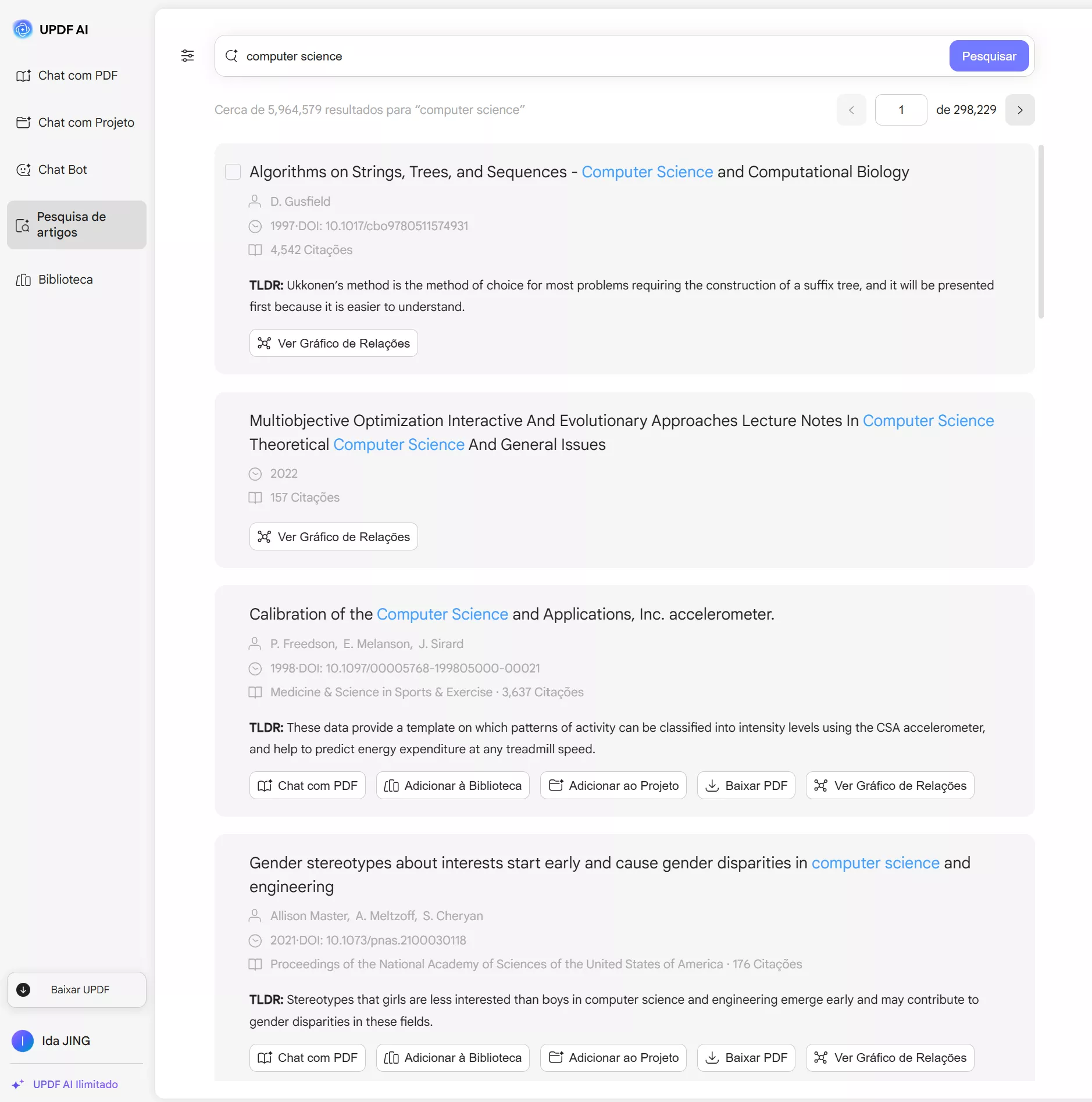
2. Adicione filtros e interaja com os resultados da pesquisa
Encontrar o artigo certo fica mais fácil com os filtros integrados do UPDF AI Paper Search. Você pode filtrar os resultados da sua pesquisa para encontrar artigos que atendam às suas necessidades. Assim que os resultados forem carregados, você poderá interagir com cada artigo diretamente da lista. Veja como:
- Clique no ícone "Filtrar" e refine os resultados por ano de publicação usando um controle deslizante interativo na linha do tempo. Ou você pode usar botões rápidos como Este Ano, Últimos 5 Anos e Últimos 10 Anos.
- Você também pode optar por visualizar apenas artigos que incluam PDFs para download.
- Se quiser resultados mais precisos, selecione as opções relevantes em "Ordenar por" e "áreas de estudo".
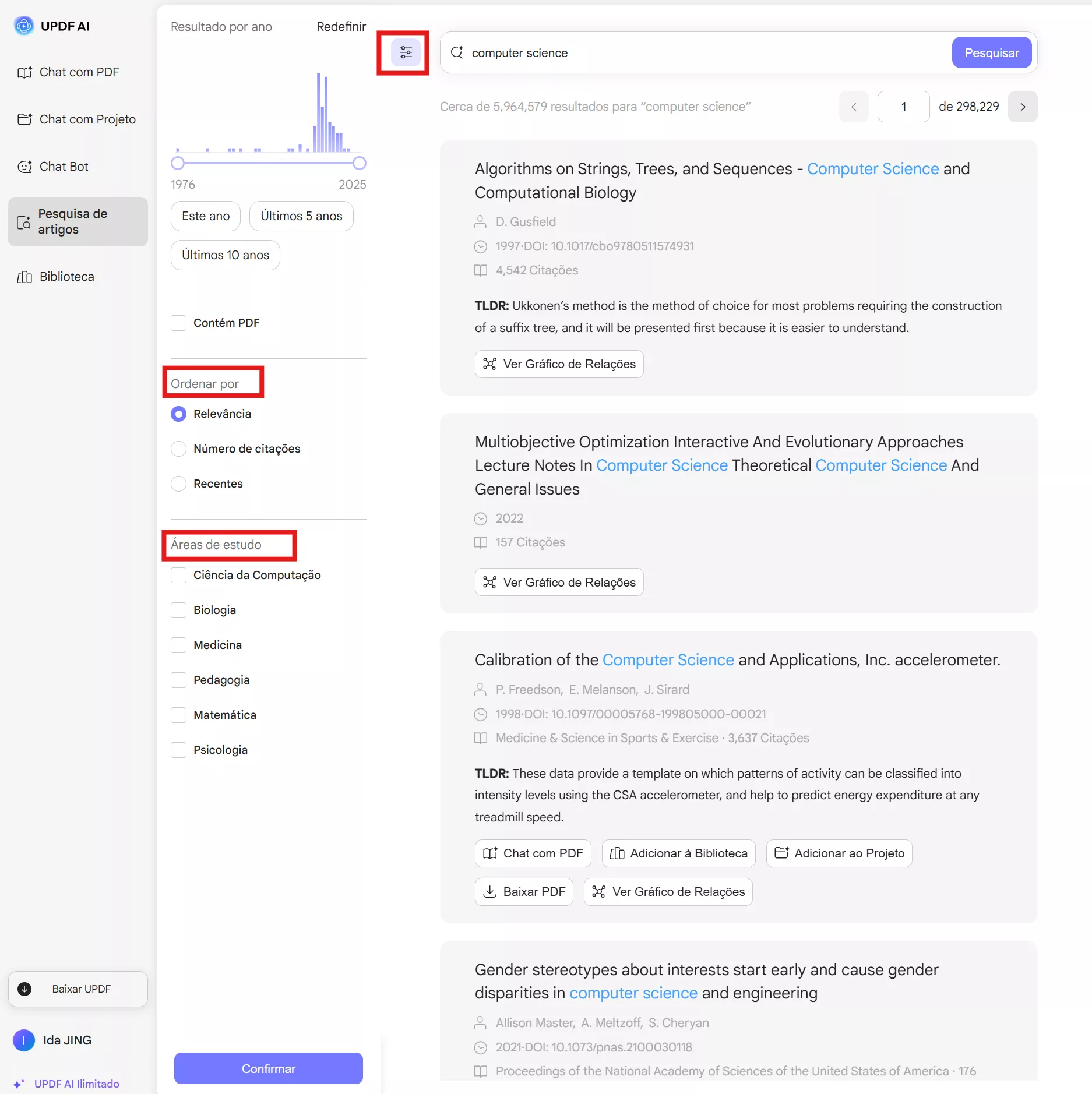
- Você também pode interagir com os resultados da pesquisa. Veja o que você pode fazer:
- Chat com PDF: Abra um chatbot em PDF para o artigo selecionado e pergunte o que quiser.
- Adicionar à Biblioteca: Salve o artigo na sua biblioteca pessoal UPDF para referência futura.
- Adicionar ao Projeto: Organize o artigo em um projeto de pesquisa específico no qual você está trabalhando.
- Baixar PDF: Baixe o artigo completo instantaneamente (se um PDF estiver disponível).
- Ver Gráfico de Relações: Explore como o artigo se conecta a outros por meio de citações e tópicos compartilhados.
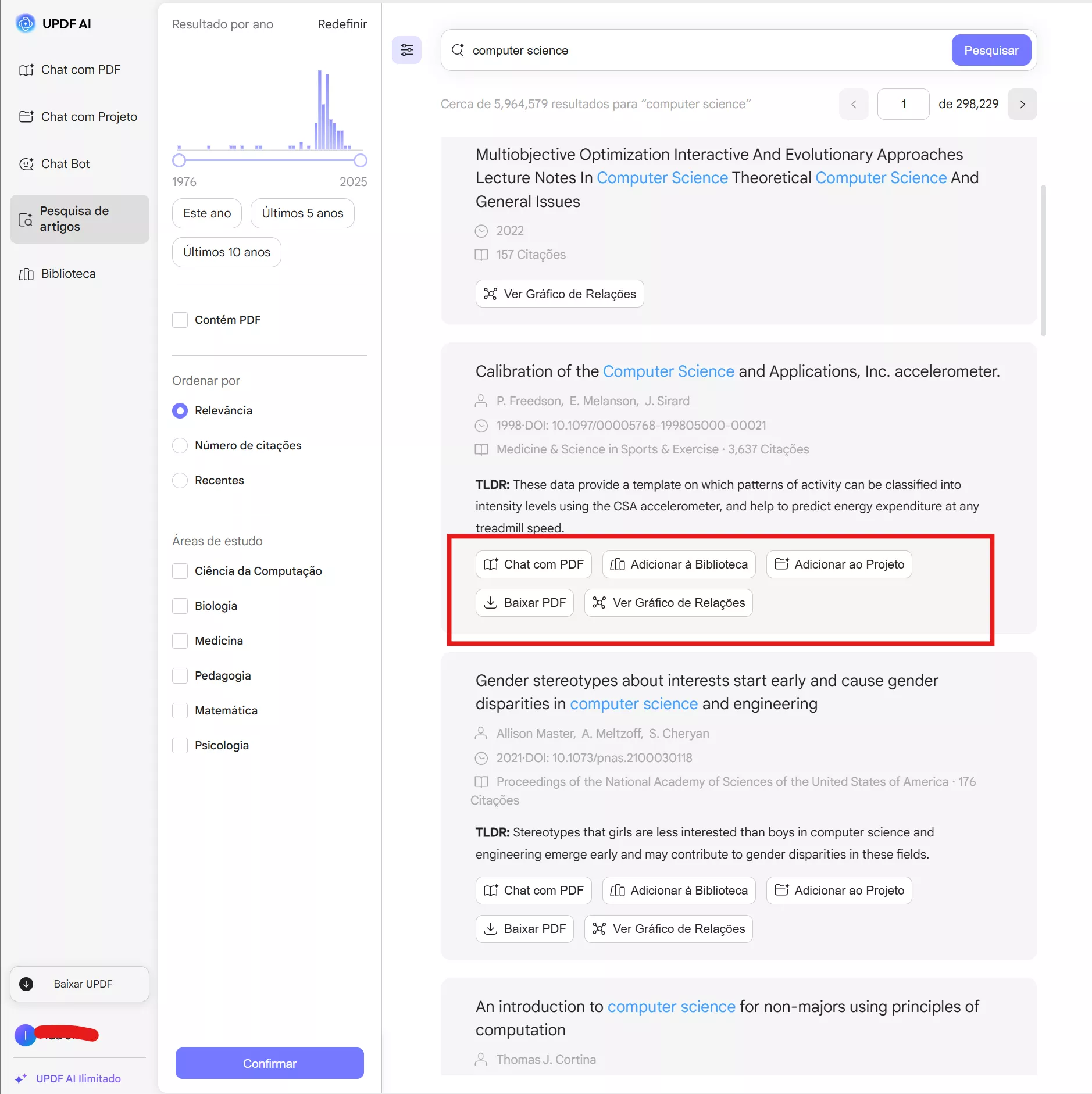
3. Explore a conexão do papel com o gráfico de relação
O Gráfico de Relação oferece uma ótima maneira de ver como um artigo científico se conecta a outros. Ao abri-lo, você verá uma rede vibrante de círculos. Cada círculo representa um artigo, e as linhas mostram como todos eles estão ligados por citações ou tópicos semelhantes. Ele também mostra artigos semelhantes, trabalhos referenciados e artigos que os citaram em abas.
O gráfico também utiliza sombreamento colorido para indicar a idade. Os nós mais escuros representam artigos mais recentes, enquanto os mais claros indicam publicações mais antigas.
- Nos resultados da pesquisa, clique no botão "Ver Gráfico de Relações" ao lado do artigo que você deseja explorar.
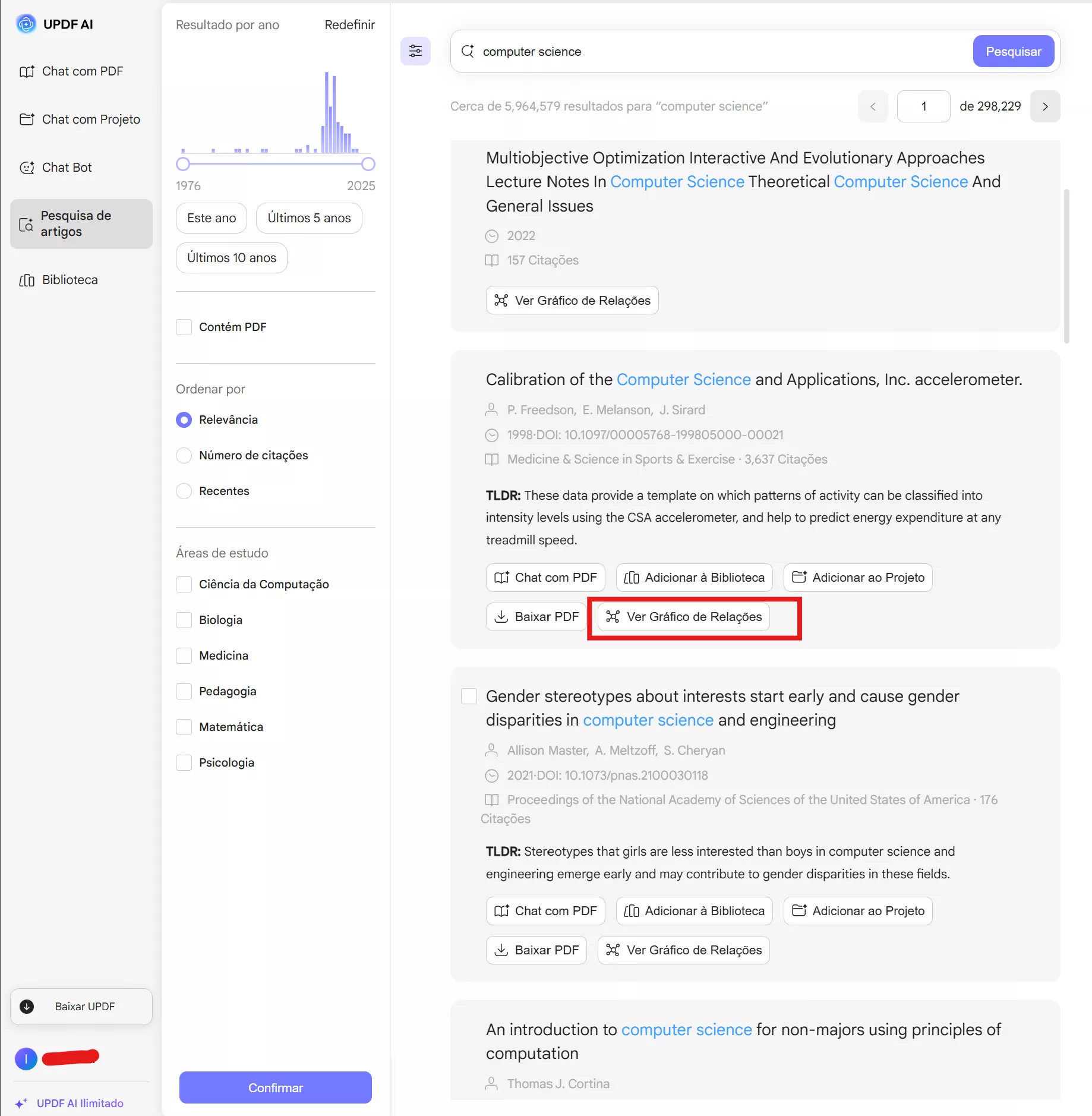
- Depois que o gráfico estiver aberto, você pode passar o mouse ou clicar nos nós para explorar os artigos conectados com mais detalhes.
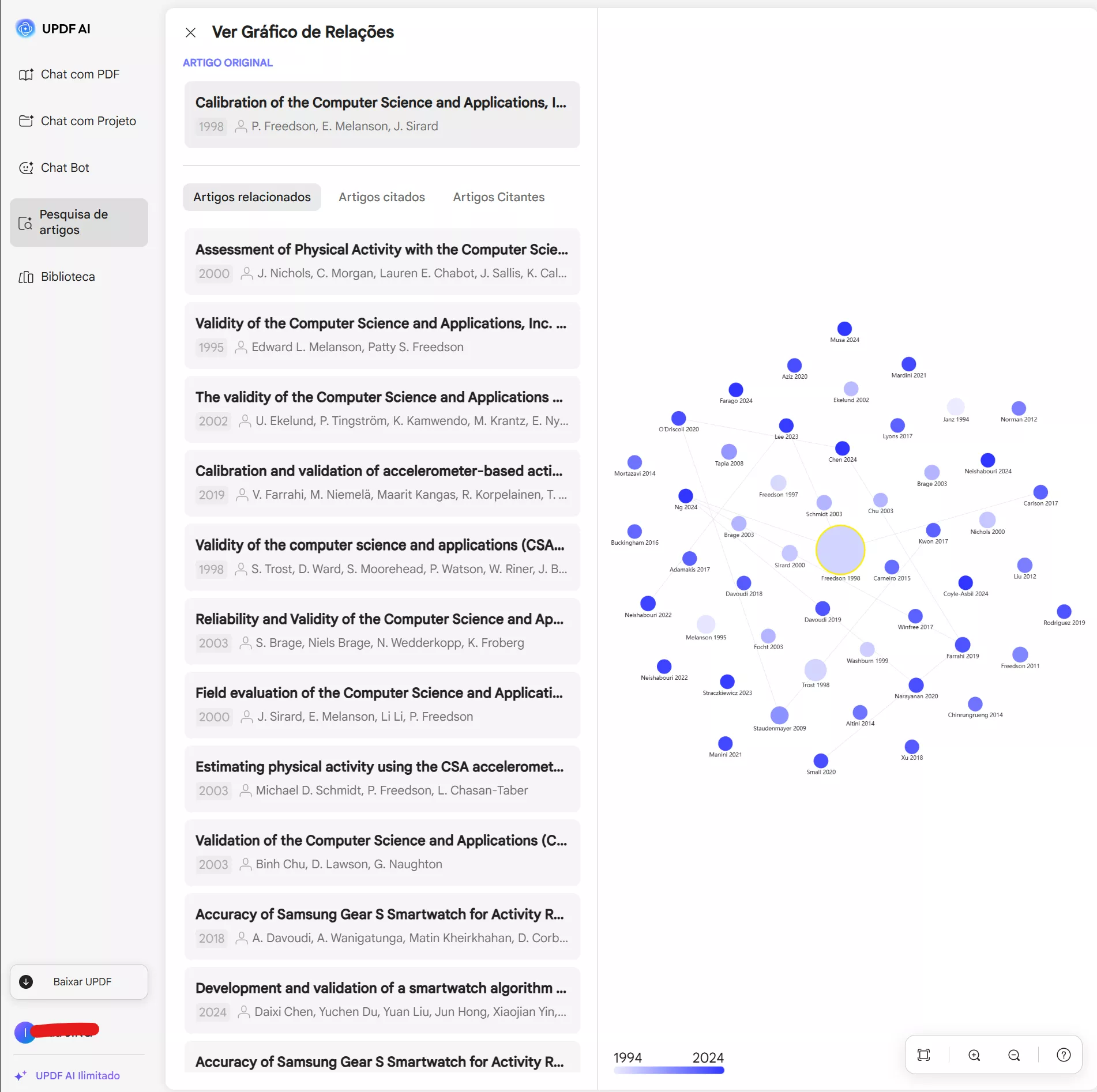
- Aqui, você pode alternar entre diferentes guias para visualizar os mesmos artigos, referências ou trabalhos citados.
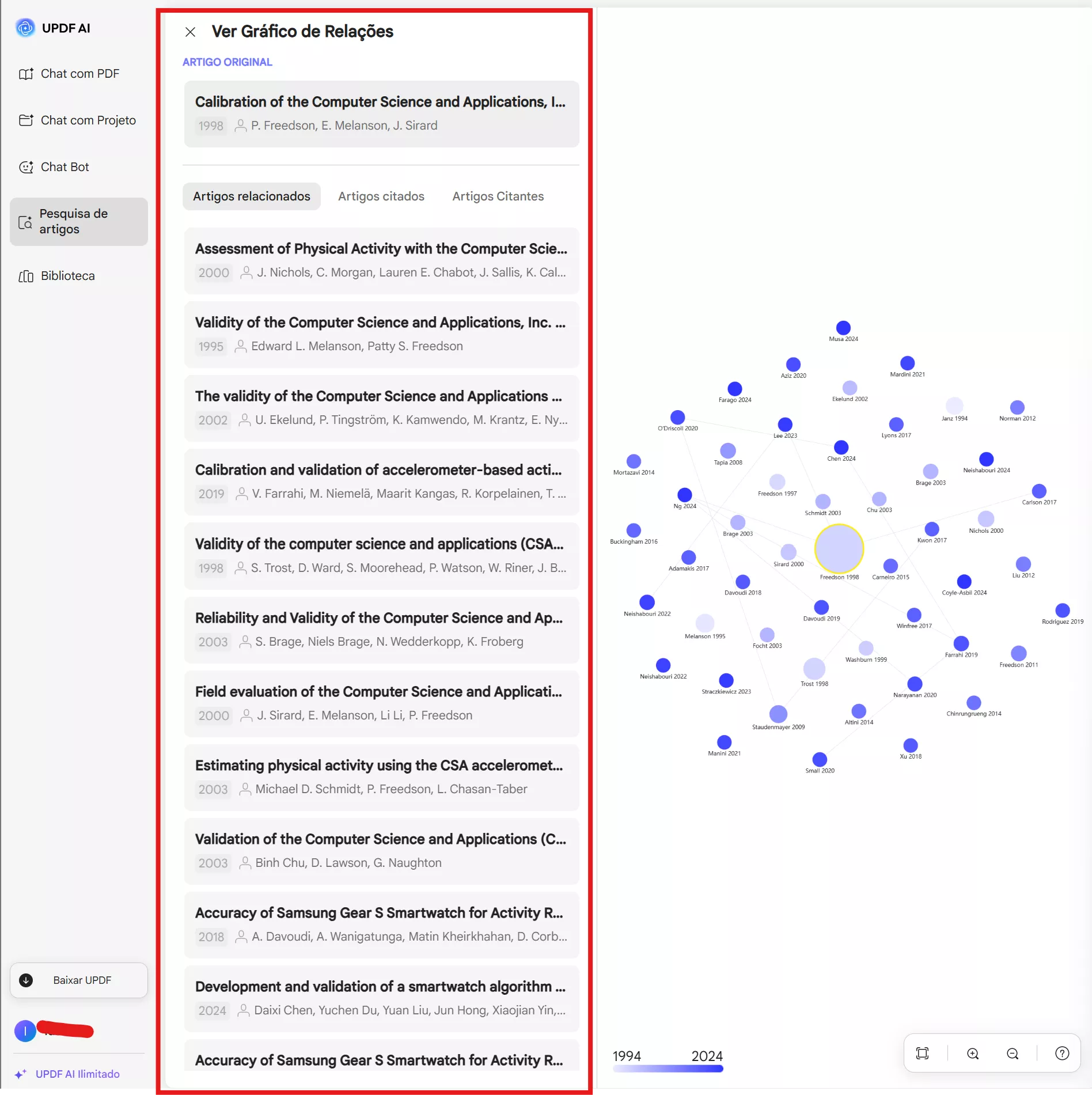
- Você pode usar esses botões para aplicar zoom e mover a tela para explorar a rede completa de citações e tópicos.
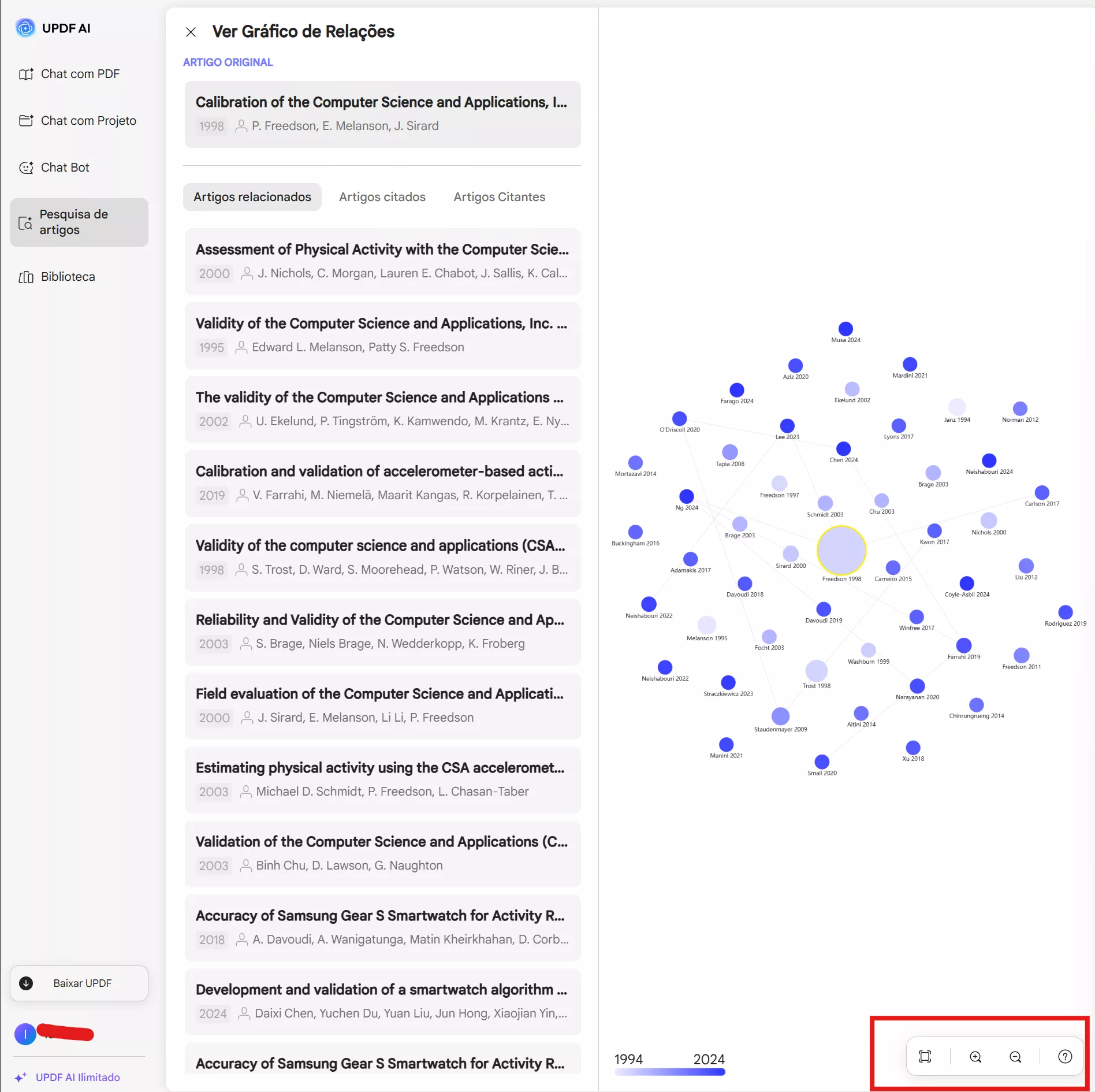
4. Selecione vários documentos e tome medidas imediatamente
Você pode selecionar vários artigos dos resultados da pesquisa de uma só vez. Isso permite executar ações como salvar, baixar ou copiar links. Tudo de uma só vez, sem precisar abrir cada artigo separadamente.
- Marque a caixa ao lado de qualquer resultado em papel e uma barra de ação flutuante aparecerá na parte inferior da tela.
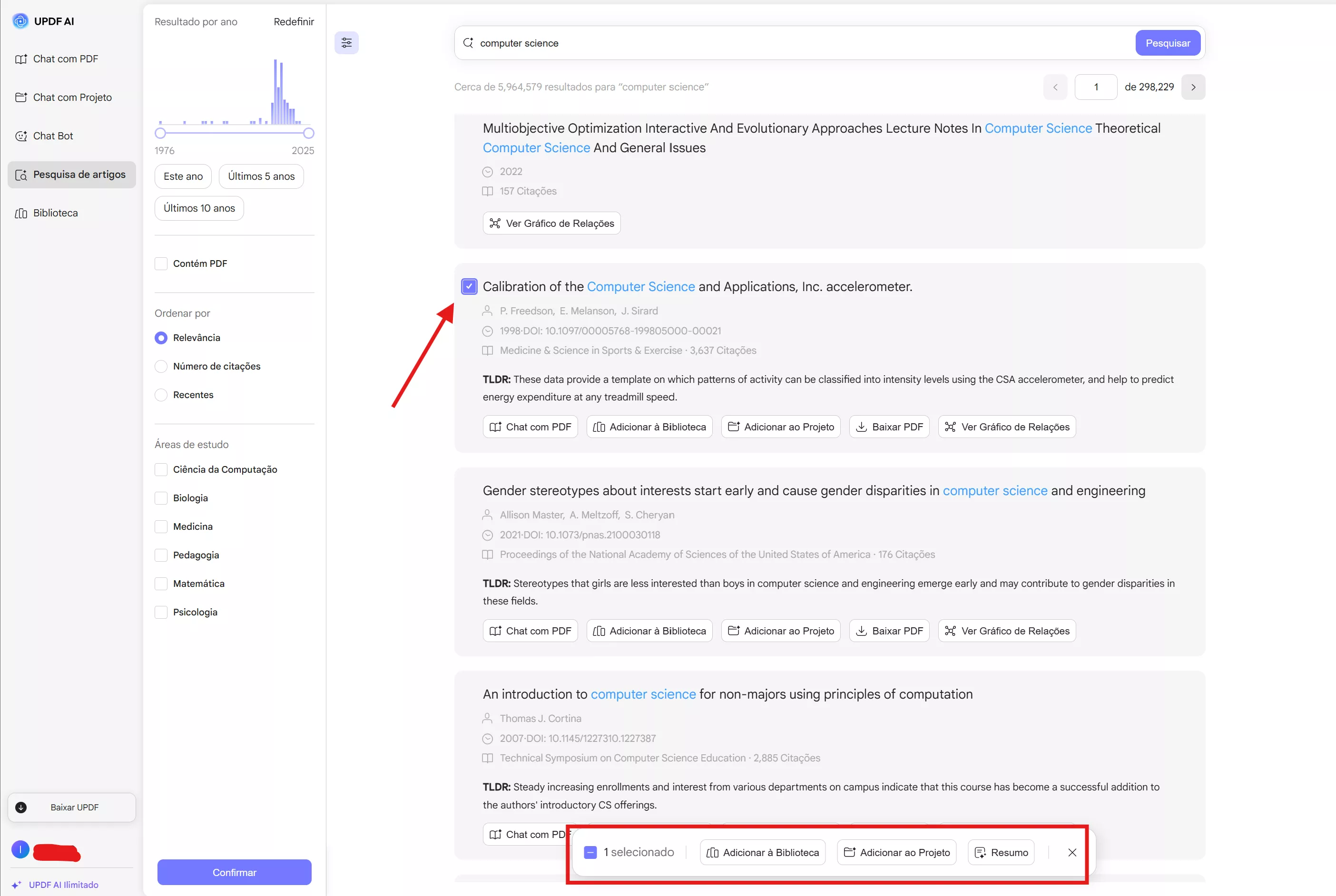
- Esta barra permite que você gerencie vários documentos ao mesmo tempo.
Veja o que você pode fazer:
- Adicionar à Biblioteca : Salve todos os artigos selecionados na sua biblioteca UPDF com um clique. Clique em "Adicionar à Biblioteca" e você verá uma nova janela. Selecione a pasta onde deseja adicionar o arquivo e clique em "Adicionar Aqui". Você também pode criar uma nova pasta clicando no botão "Criar" na parte superior da janela.
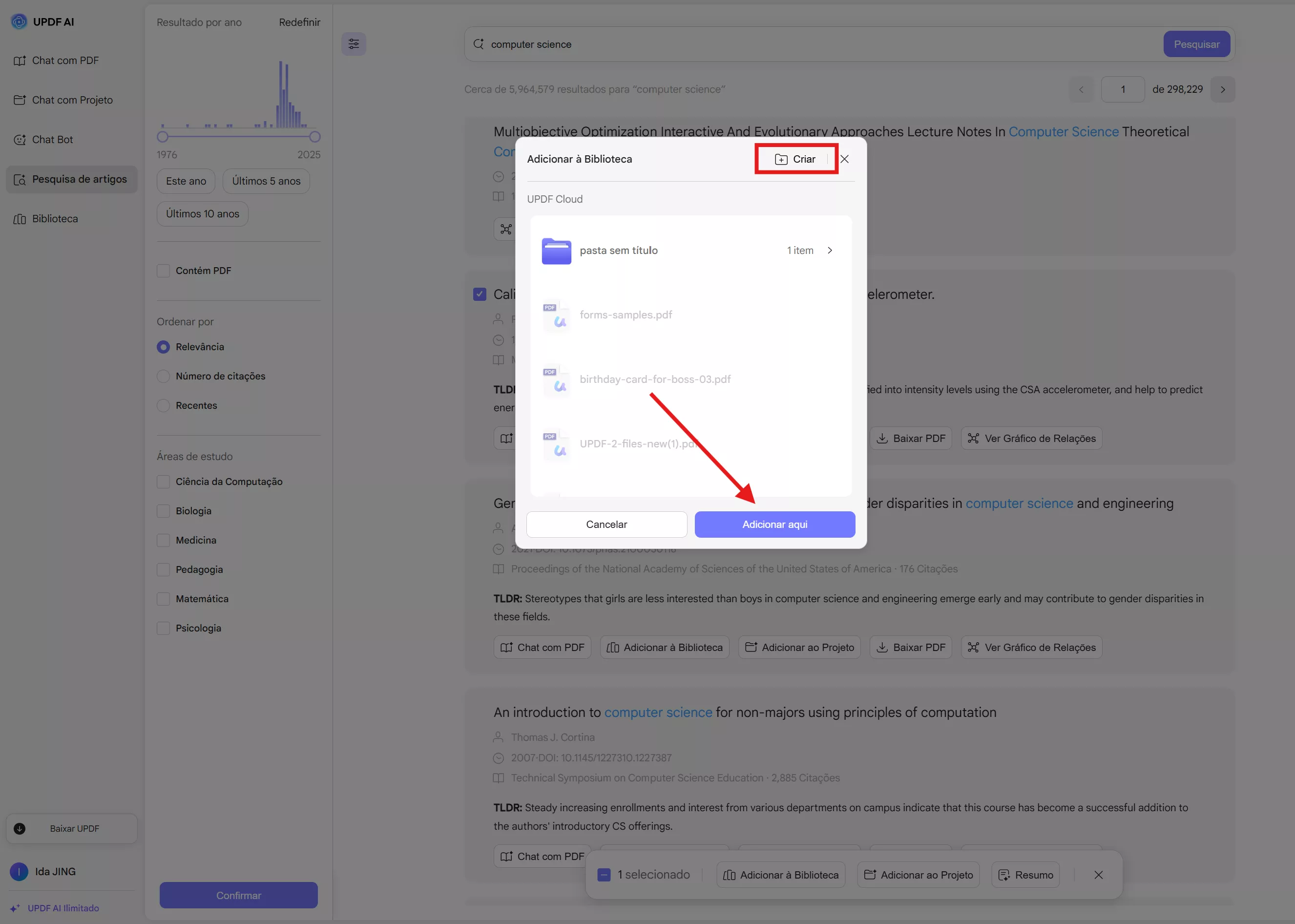
Você pode clicar no botão "Biblioteca" no painel esquerdo e acessar seus artigos de pesquisa salvos.
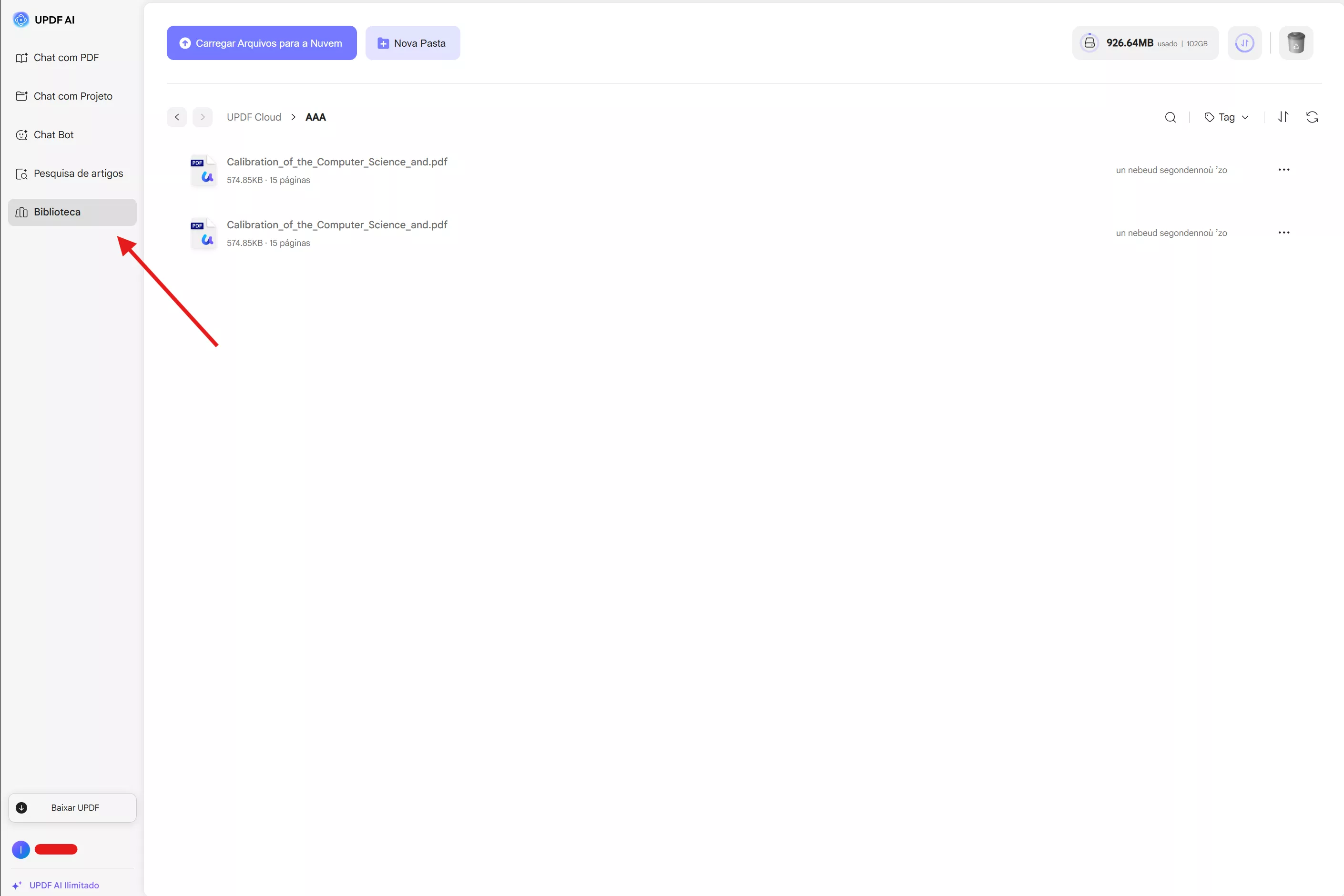
- Adicionar ao Projeto : Clique em "Adicionar ao Projeto" e uma janela será aberta. Selecione o arquivo de projeto ao qual deseja adicionar o artigo de pesquisa e clique em "Adicionar a". Você também pode clicar no botão "Criar" para criar um novo projeto.
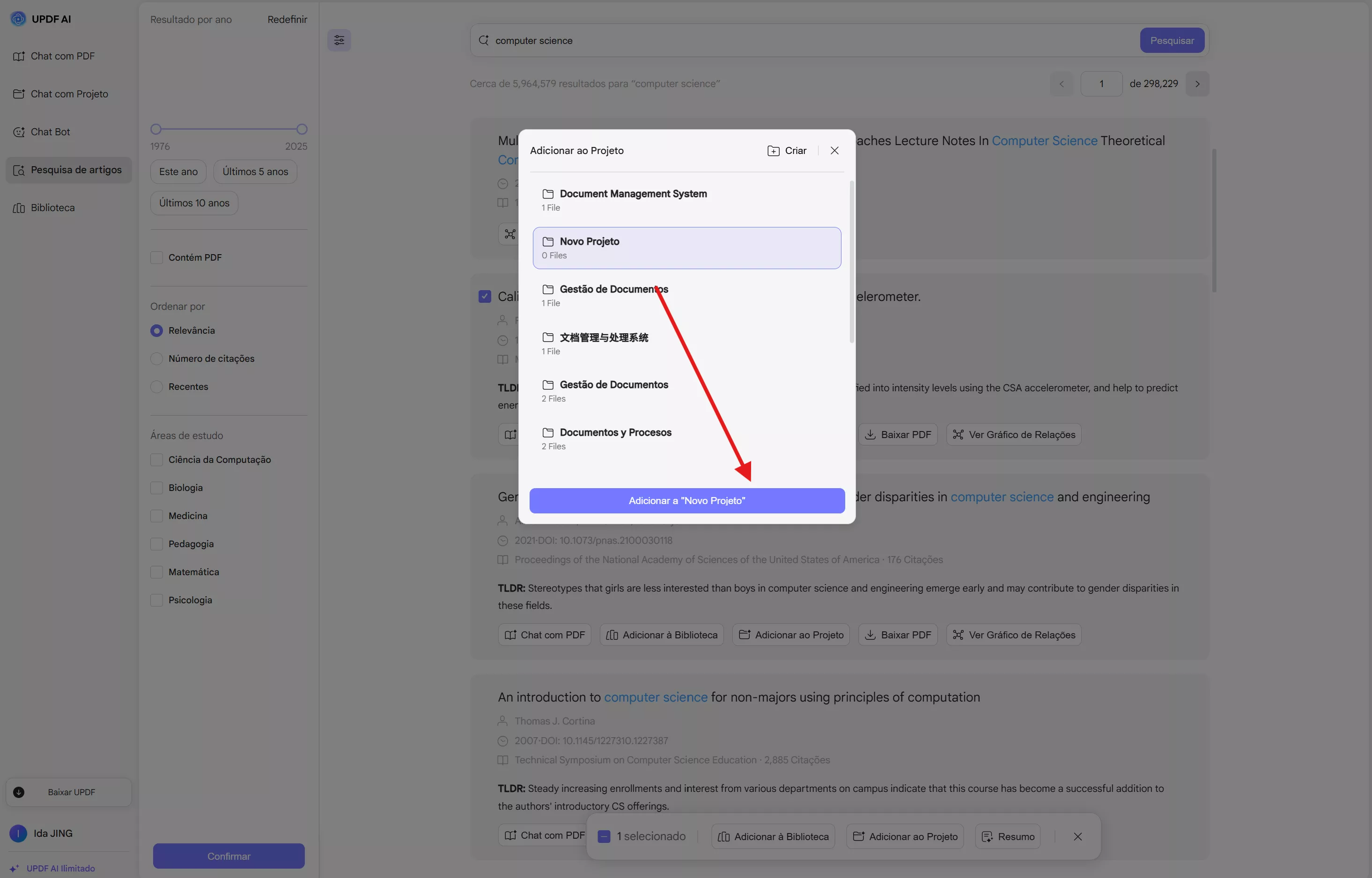
Em seguida, acesse a opção "Chat com Projeto" no painel esquerdo. Clique no botão "Seta para baixo" ao lado de "Carregar Vários Arquivos", clique em "Selecionar da Biblioteca" e selecione o artigo que você salvou.
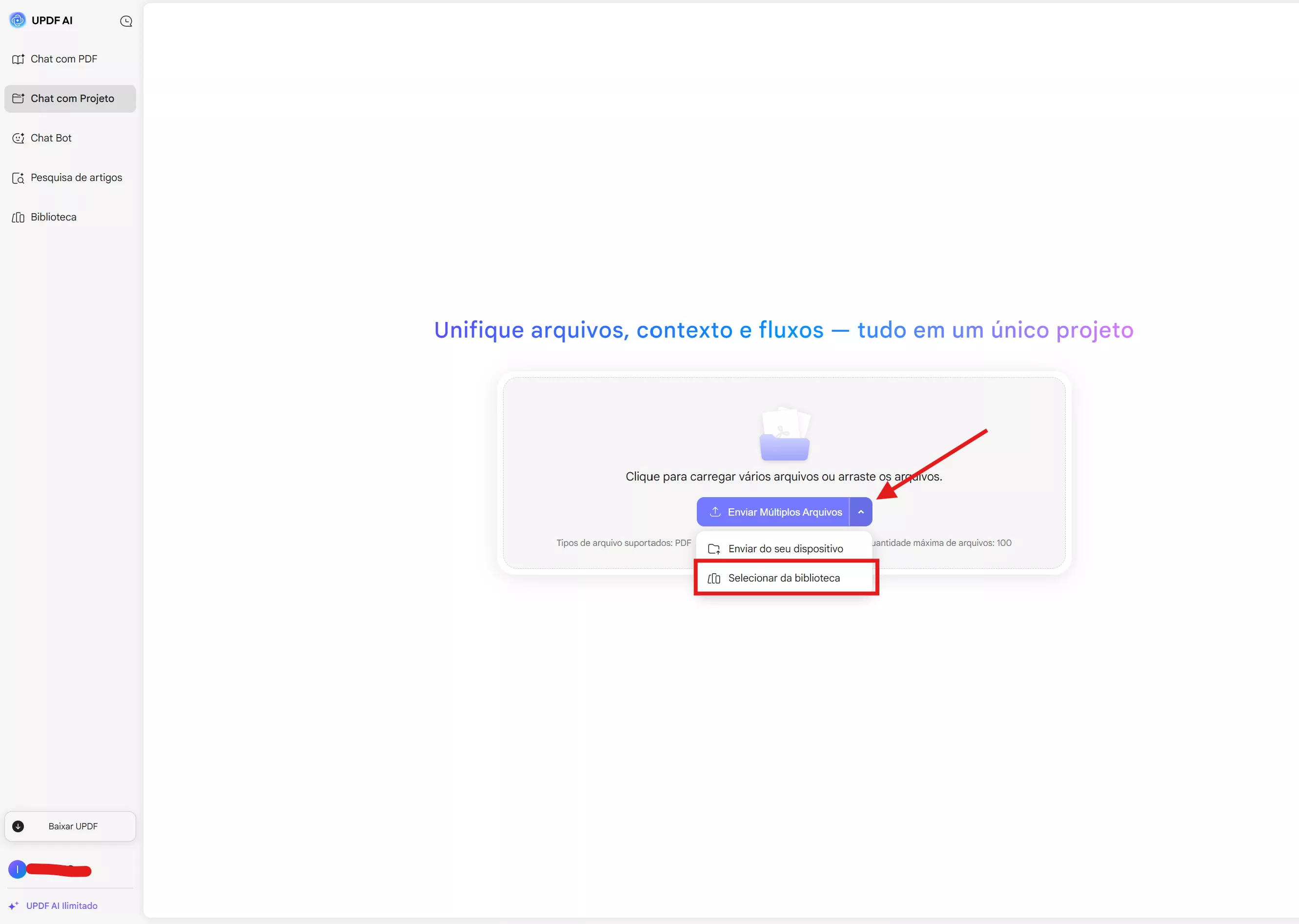
- Resumo: Gere instantaneamente resumos com IA para todos os artigos selecionados.
- Remover (X): Limpe suas seleções atuais e oculte a barra de ações.
5. Traduza resumos de artigos com um clique
Precisa ler pesquisas no seu idioma preferido? A Busca de Artigos com IA do UPDF facilita isso. Você pode traduzir rapidamente resumos de artigos para qualquer idioma que desejar. Com apenas um clique, o resumo aparece no idioma selecionado, sem a necessidade de alternar entre ferramentas.
- Clique no seu nome de perfil no canto inferior esquerdo da tela e selecione "Idioma de resposta". Depois, selecione o idioma para o qual deseja traduzir o conteúdo.
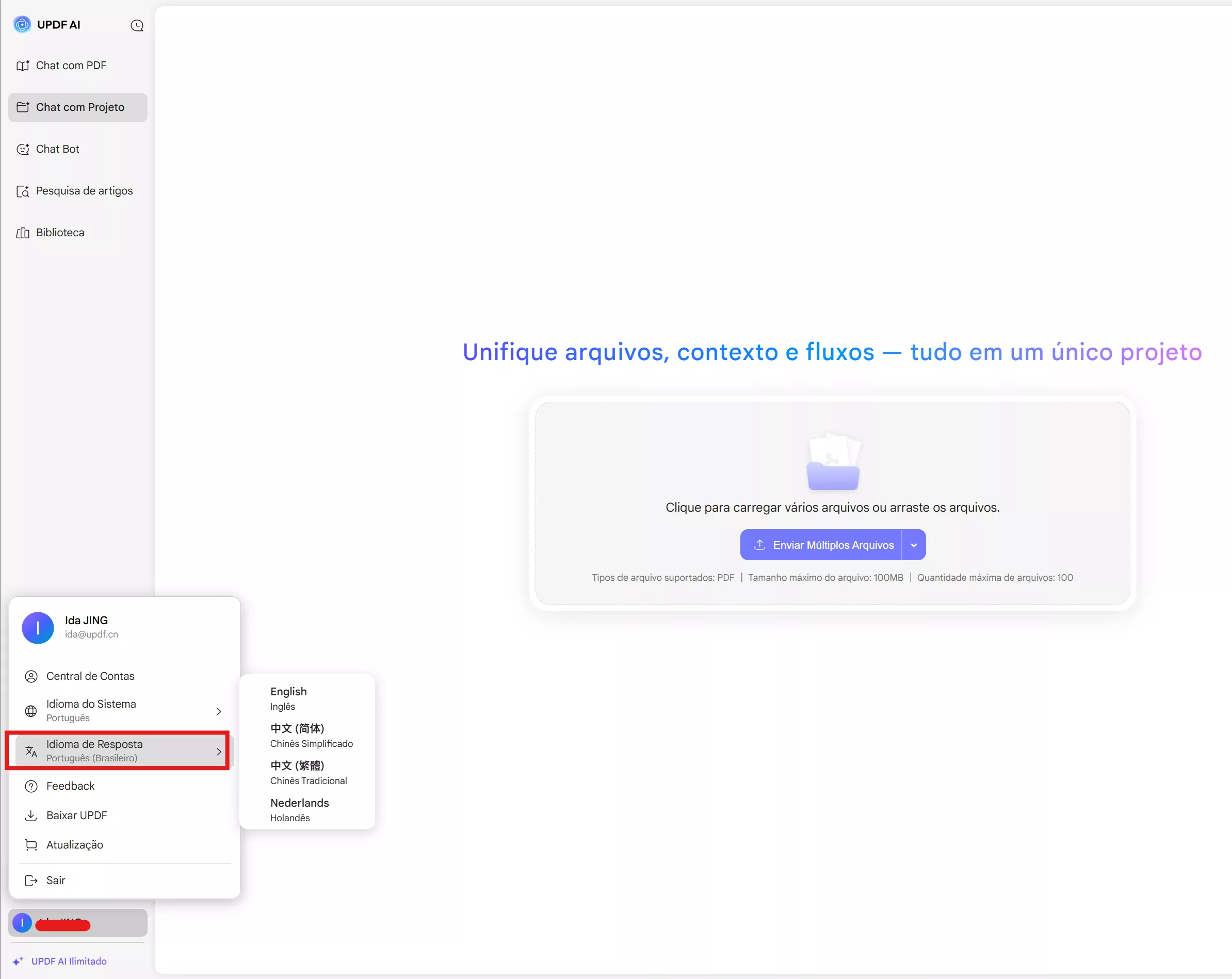
- Após escolher um idioma, um ícone "Tradução" aparecerá no canto superior direito do TLDR sempre que você abrir um artigo. Ao clicar neste ícone, o UPDF converterá o resumo do artigo imediatamente para o idioma escolhido.
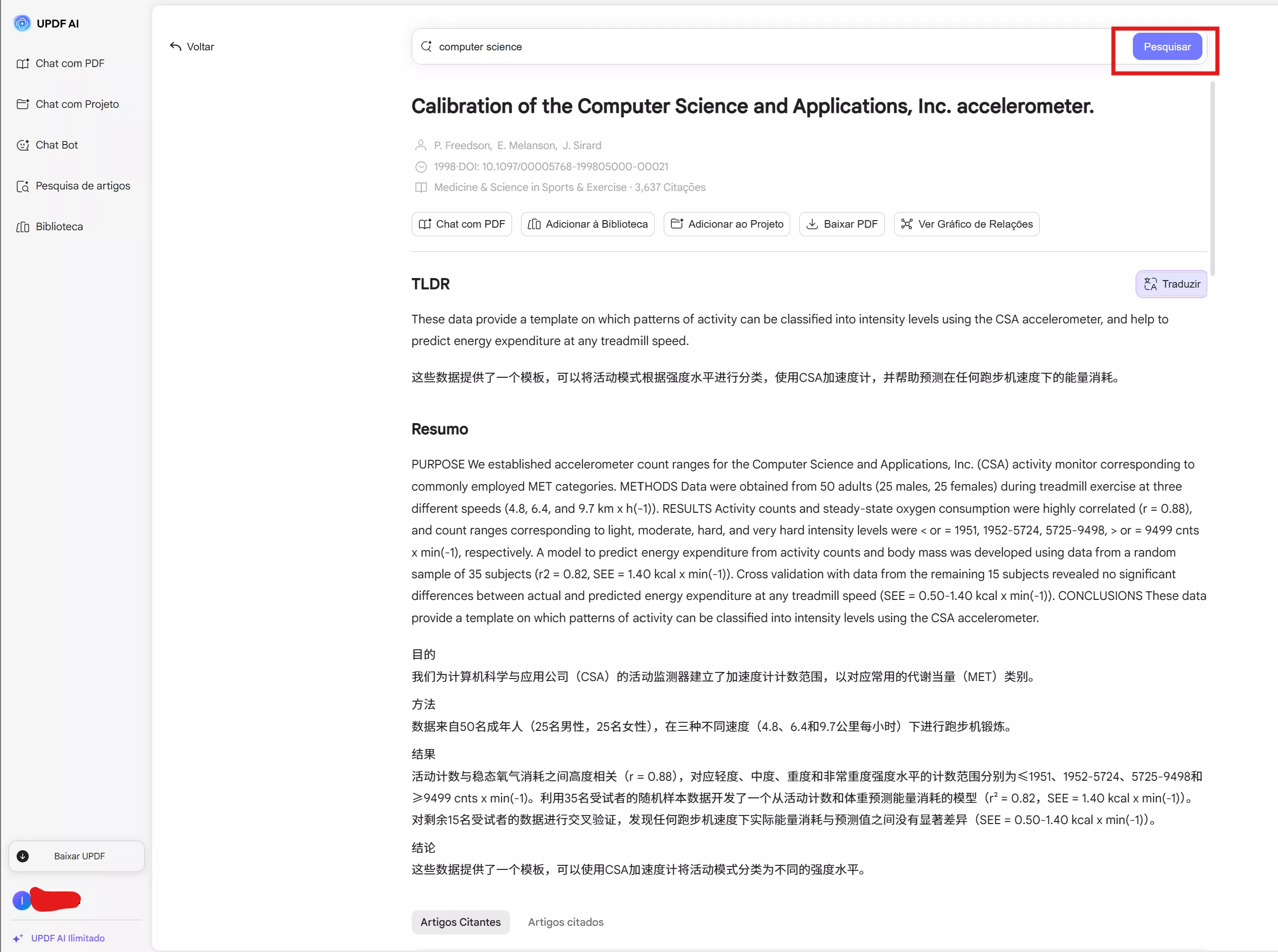
6. Aprofunde-se na citação de artigos e referências
Ao ler um artigo que você encontrou, role a página um pouco para baixo. Você verá dois botões: Citação de Artigos e Referências.
- Artigos Citantes mostra estudos mais recentes que mencionaram ou utilizaram o artigo que você está lendo. Essa é uma ótima maneira de ver o impacto do artigo e quais novas ideias surgiram dele ao longo do tempo.
- Artigos citados são o oposto! Elas mostram todos os artigos e fontes mais antigos que o artigo que você está lendo utilizou. É como ver os blocos de construção que foram usados na construção do estudo atual.
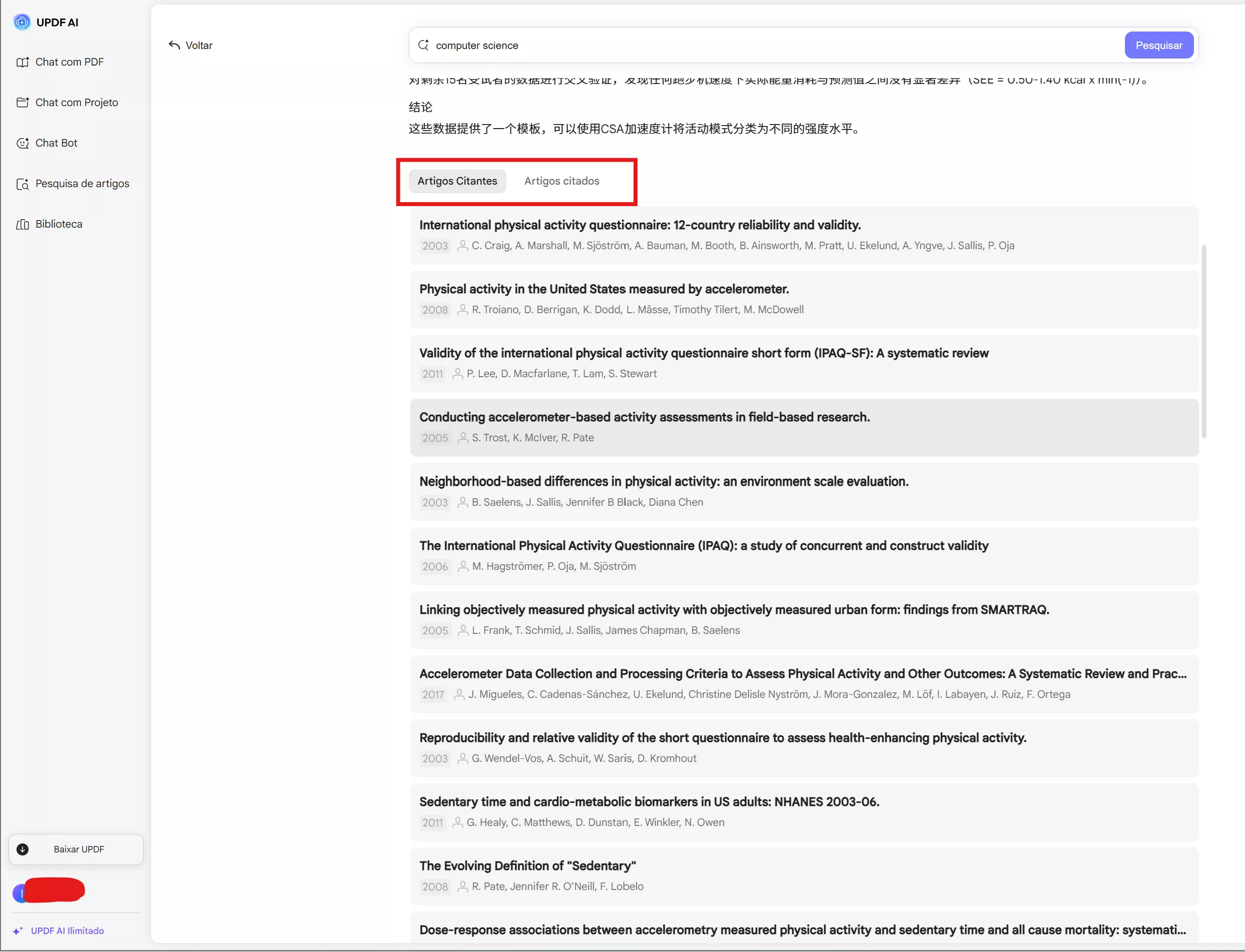
7. Dicas para aproveitar ao máximo a pesquisa em papel
Aqui estão algumas dicas que você pode seguir para aproveitar ao máximo o recurso Pesquisa em Papel:
- Tente usar palavras-chave ou frases diferentes.
- Aplique filtros para restringir os resultados e obter uma pesquisa precisa e rápida.
- Use os resumos de IA para verificar se vale a pena ler um artigo na íntegra.
- Explore o Gráfico de Relação para descobrir artigos vinculados por tópico ou citações.
- Salve documentos úteis na sua biblioteca ou em uma pasta de projeto para que sejam fáceis de encontrar mais tarde.
- Traduza resumos de artigos, se necessário, perfeitos para leitura no seu idioma preferido.
- Use a ferramenta de citação para copiar referências sem precisar fazer a formatação você mesmo.
 UPDF
UPDF
 UPDF para Windows
UPDF para Windows UPDF para Mac
UPDF para Mac UPDF para iPhone/iPad
UPDF para iPhone/iPad UPDF para Android
UPDF para Android UPDF AI Online
UPDF AI Online UPDF Sign
UPDF Sign Editar PDF
Editar PDF Anotar PDF
Anotar PDF Criar PDF
Criar PDF Formulário PDF
Formulário PDF Editar links
Editar links Converter PDF
Converter PDF OCR
OCR PDF para Word
PDF para Word PDF para Imagem
PDF para Imagem PDF para Excel
PDF para Excel Organizar PDF
Organizar PDF Mesclar PDF
Mesclar PDF Dividir PDF
Dividir PDF Cortar PDF
Cortar PDF Girar PDF
Girar PDF Proteger PDF
Proteger PDF Assinar PDF
Assinar PDF Redigir PDF
Redigir PDF Sanitizar PDF
Sanitizar PDF Remover Segurança
Remover Segurança Ler PDF
Ler PDF Nuvem UPDF
Nuvem UPDF Comprimir PDF
Comprimir PDF Imprimir PDF
Imprimir PDF Processamento em Lote
Processamento em Lote Sobre o UPDF AI
Sobre o UPDF AI Soluções UPDF AI
Soluções UPDF AI Guia do Usuário de IA
Guia do Usuário de IA Perguntas Frequentes
Perguntas Frequentes Resumir PDF
Resumir PDF Traduzir PDF
Traduzir PDF Converse com o PDF
Converse com o PDF Converse com IA
Converse com IA Converse com a imagem
Converse com a imagem PDF para Mapa Mental
PDF para Mapa Mental Explicar PDF
Explicar PDF Pesquisa Profunda
Pesquisa Profunda Pesquisa de Artigos
Pesquisa de Artigos Revisor de IA
Revisor de IA Escritor de IA
Escritor de IA  Assistente de Tarefas com IA
Assistente de Tarefas com IA Gerador de Questionários com IA
Gerador de Questionários com IA Resolutor de Matemática com IA
Resolutor de Matemática com IA PDF para Word
PDF para Word PDF para Excel
PDF para Excel PDF para PowerPoint
PDF para PowerPoint Guia do Usuário
Guia do Usuário Truques do UPDF
Truques do UPDF Perguntas Frequentes
Perguntas Frequentes Avaliações do UPDF
Avaliações do UPDF Centro de Download
Centro de Download Blog
Blog Sala de Imprensa
Sala de Imprensa Especificações Técnicas
Especificações Técnicas Atualizações
Atualizações UPDF vs. Adobe Acrobat
UPDF vs. Adobe Acrobat UPDF vs. Foxit
UPDF vs. Foxit UPDF vs. PDF Expert
UPDF vs. PDF Expert